نویسنده:
Joan Hall
تاریخ ایجاد:
3 فوریه 2021
تاریخ به روزرسانی:
1 جولای 2024

محتوا
هدست بلوتوث در بین افراد مدرن و موبایل بسیار محبوب است. با اتصال هدست بلوتوث به تلفن ، می توانید بدون نیاز به نگه داشتن دستگاه در دست تماس بگیرید و دریافت کنید ، که هنگام رانندگی ، خرید یا فقط دویدن بسیار راحت است. اگر تلفن شما دارای ماژول بلوتوث است ، آن را به هدست بلوتوث وصل کنید تا استفاده از دستگاه راحت تر شود.
مراحل
قسمت 1 از 2: آماده سازی هدست بلوتوث
 1 هدست خود را شارژ کنید شما باید هم گوشی و هم هدست را شارژ کنید تا مانع از اتلاف باتری در روند جفت شدن شود.
1 هدست خود را شارژ کنید شما باید هم گوشی و هم هدست را شارژ کنید تا مانع از اتلاف باتری در روند جفت شدن شود.  2 هدست را در حالت جفت شدن قرار دهید. این روش برای اکثر هدست ها مشابه است ، اما ممکن است بسته به مدل و سازنده هدست تفاوت های جزئی وجود داشته باشد.
2 هدست را در حالت جفت شدن قرار دهید. این روش برای اکثر هدست ها مشابه است ، اما ممکن است بسته به مدل و سازنده هدست تفاوت های جزئی وجود داشته باشد. - در بیشتر موارد ، هدست را روشن کنید و سپس دکمه چند منظوره (یعنی دکمه ای را که برای پاسخ به تماس فشار می دهید) چند ثانیه نگه دارید. اول ، LED چشمک می زند ، که نشان می دهد هدست روشن است (دکمه را رها نکنید!) ، و بعد از چند ثانیه ، LED در رنگ های مختلف چشمک می زند (معمولاً قرمز و آبی ، اما رنگهای دیگری نیز وجود دارد). چراغ چشمک زن نشان می دهد که هدست در حالت جفت شدن است.
- اگر هدست شما دارای کلید روشن / خاموش است ، قبل از فشار دادن و نگه داشتن دکمه چند منظوره ، آن را به حالت روشن بکشید.
 3 هدست را نزدیک تلفن قرار دهید. هر دو دستگاه برای جفت شدن باید نزدیک یکدیگر باشند. برای دستیابی به بهترین نتیجه ، فاصله بین دستگاه ها نباید بیش از 1.5 متر باشد.
3 هدست را نزدیک تلفن قرار دهید. هر دو دستگاه برای جفت شدن باید نزدیک یکدیگر باشند. برای دستیابی به بهترین نتیجه ، فاصله بین دستگاه ها نباید بیش از 1.5 متر باشد.
قسمت 2 از 2: آماده سازی تلفن خود
 1 گوشی خود را شارژ کنید با روشن کردن ماژول بلوتوث ، باتری گوشی شما سریعتر خالی می شود ، بنابراین آن را شارژ کنید.
1 گوشی خود را شارژ کنید با روشن کردن ماژول بلوتوث ، باتری گوشی شما سریعتر خالی می شود ، بنابراین آن را شارژ کنید.  2 بلوتوث گوشی خود را روشن کنید. اگر تلفن شما بعد از 2007 است ، به احتمال زیاد دستگاه شما از بلوتوث پشتیبانی می کند. اگر در هر سیستم عامل تلفن همراه گزینه / منوی "بلوتوث" را مشاهده می کنید ، تلفن شما مجهز به ماژول بلوتوث است.
2 بلوتوث گوشی خود را روشن کنید. اگر تلفن شما بعد از 2007 است ، به احتمال زیاد دستگاه شما از بلوتوث پشتیبانی می کند. اگر در هر سیستم عامل تلفن همراه گزینه / منوی "بلوتوث" را مشاهده می کنید ، تلفن شما مجهز به ماژول بلوتوث است. - در iPhone ، روی نماد Settings کلیک کنید و سپس به دنبال گزینه Bluetooth باشید. در صورت موفقیت ، تلفن شما از بلوتوث پشتیبانی می کند. اگر خاموش در کنار گزینه ای نمایش داده می شود ، روی گزینه فعال کردن بلوتوث کلیک کنید.
- در Android ، برنامه تنظیمات را باز کنید و سپس منوی بلوتوث را پیدا کنید. در صورت موفقیت ، تلفن شما از بلوتوث پشتیبانی می کند. منوی بلوتوث را با کلیک روی آن باز کرده و نوار لغزنده را به موقعیت روشن منتقل کنید.
- در Windows Mobile ، لیست برنامه ها را باز کنید ، روی تنظیمات کلیک کرده و منوی بلوتوث را جستجو کنید. در صورت موفقیت ، تلفن شما از بلوتوث پشتیبانی می کند. منوی بلوتوث را باز کرده و بلوتوث را فعال کنید.
- اگر از تلفن دارای بلوتوث (نه تلفن هوشمند) استفاده می کنید ، منوی تنظیمات دستگاه را باز کرده ، منوی "بلوتوث" را پیدا کرده و بلوتوث را فعال کنید.
 3 دستگاه های بلوتوث را از تلفن خود جستجو کنید. با فعال کردن بلوتوث در تلفن خود ، دستگاه های بلوتوث (به طور خودکار) را برای اتصال جستجو می کند. وقتی جستجو کامل شد ، لیستی از دستگاه های بلوتوث آماده برای جفت شدن روی صفحه نمایش داده می شود.
3 دستگاه های بلوتوث را از تلفن خود جستجو کنید. با فعال کردن بلوتوث در تلفن خود ، دستگاه های بلوتوث (به طور خودکار) را برای اتصال جستجو می کند. وقتی جستجو کامل شد ، لیستی از دستگاه های بلوتوث آماده برای جفت شدن روی صفحه نمایش داده می شود. - برای تلفن های همراه معمولی (نه تلفن های هوشمند) و تلفن های هوشمند قدیمی Android ، ممکن است لازم باشد دستگاه های بلوتوث را به صورت دستی جستجو کنید. اگر در منوی بلوتوث گزینه Search for Devices (یا مشابه آن) وجود دارد ، روی آن کلیک کنید تا جستجو برای دستگاه های بلوتوث آغاز شود.
- اگر هدست بلوتوث شما روشن است ، اما تلفن آن را پیدا نمی کند ، این هدست در حالت جفت شدن نیست. در این حالت ، هدست را راه اندازی مجدد کرده و مجدداً حالت جفت شدن را فعال کنید. برای اطلاع از نحوه ورود به حالت جفت شدن ، دفترچه راهنمای هدست خود را بخوانید.
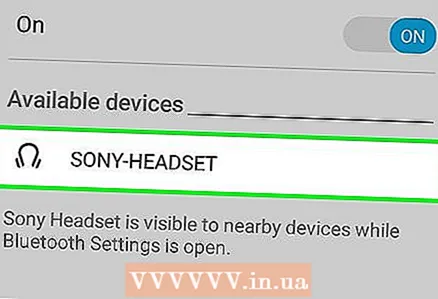 4 هدست را برای جفت شدن انتخاب کنید. در لیست دستگاه های بلوتوث موجود و موجود برای اتصال ، روی نام هدست خود کلیک کنید. ممکن است تحت نام سازنده (مانند Jabra یا Plantronics) یا تحت کلمه "Headset" ظاهر شود.
4 هدست را برای جفت شدن انتخاب کنید. در لیست دستگاه های بلوتوث موجود و موجود برای اتصال ، روی نام هدست خود کلیک کنید. ممکن است تحت نام سازنده (مانند Jabra یا Plantronics) یا تحت کلمه "Headset" ظاهر شود.  5 در صورت نیاز پین خود را وارد کنید وقتی هدست پیدا شد ، ممکن است تلفن PIN بخواهد. پس از وارد کردن کد ، "Pairing" را فشار دهید.
5 در صورت نیاز پین خود را وارد کنید وقتی هدست پیدا شد ، ممکن است تلفن PIN بخواهد. پس از وارد کردن کد ، "Pairing" را فشار دهید. - کد PIN برای اکثر هدست ها 0000 یا 1234 یا 9999 یا 0001 است. اگر هیچ یک از کدهای بالا کار نکرد ، چهار رقم آخر شماره سریال هدست خود را وارد کنید (این شماره را می توانید در زیر باتری پیدا کنید ؛ برچسب "s / n "یا" شماره سریال ").
- اگر تلفن بدون وارد کردن کد به هدست متصل است ، این بدان معناست که کد به هیچ وجه مورد نیاز نیست.
 6 روی جفت کردن کلیک کنید. پس از اتصال هدست به گوشی ، پیام "متصل" (یا مشابه آن بسته به مدل تلفن) روی صفحه نمایش داده می شود.
6 روی جفت کردن کلیک کنید. پس از اتصال هدست به گوشی ، پیام "متصل" (یا مشابه آن بسته به مدل تلفن) روی صفحه نمایش داده می شود.  7 با استفاده از هدست تماس تلفنی برقرار کنید. هدست به گوشی متصل است و عملکرد آن بستگی به نرم افزار تلفن دارد. با قرار دادن هدست در گوش خود ، می توانید بدون لمس کردن تلفن تماس بگیرید و دریافت کنید.
7 با استفاده از هدست تماس تلفنی برقرار کنید. هدست به گوشی متصل است و عملکرد آن بستگی به نرم افزار تلفن دارد. با قرار دادن هدست در گوش خود ، می توانید بدون لمس کردن تلفن تماس بگیرید و دریافت کنید.
هشدارها
- لطفاً قوانین محلی خود را بررسی کنید زیرا ممکن است استفاده از هدست بلوتوث در مکانهای خاص یا تحت شرایط خاصی ممنوع باشد.
- در حالی که هدست بلوتوث به رانندگان کمک می کند تا بر رانندگی تمرکز کنند ، مکالمه واقعی با تلفن عامل مهمی در کاهش توجه است. ایمن ترین راه برای رانندگی با ماشین این است که به هیچ وجه حواس شما را پرت نکند.



